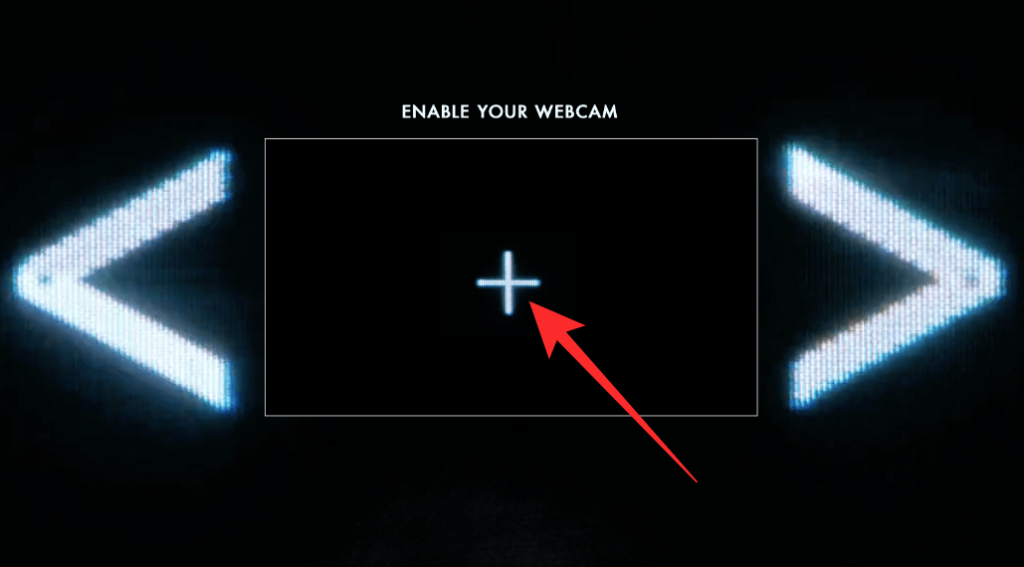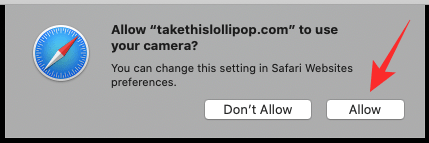Μεγαλώνοντας, αν υπάρχει κάτι που όλοι μας διδάσκουν όταν βγαίνετε από το σπίτι σας είναι ότι δεν πρέπει ποτέ να δέχεστε ΠΟΤΕ λιχουδιές από αγνώστους. Εάν είστε ενεργοί στο διαδίκτυο τον τελευταίο καιρό, ίσως έχετε ακούσει τις λέξεις «Zoom Lollipop game» να αναφέρονται τουλάχιστον μία φορά.
Περιεχόμενα
Τι αφορά αυτό το παιχνίδι Zoom Lollipop;
Το παιχνίδι Zoom Lollipop, γνωστό και ως παιχνίδι Take This Lollipop 2 ή Zoom Lollipop Challenge είναι μια διαδικτυακή εμπειρία που σας δίνει μια γεύση του τι μπορεί να συμβεί εάν το Διαδίκτυο μάθει πάρα πολλά για εσάς.
Σημείωση : Οι δύο παρακάτω παράγραφοι περιέχουν spoilers για το τι μπορεί να βιώσετε στο "Take This Lollipop 2". Εάν θέλετε να ζήσετε τον ενθουσιασμό και τον τρόμο μόνοι σας, σας συνιστούμε να μην το διαβάσετε και να μεταβείτε απευθείας στην ενότητα "Πώς να" παρακάτω.
Η εμπειρία έχει σχεδιαστεί έτσι ώστε να φαίνεται ότι βρίσκεστε σε μια βιντεοκλήση 4 κατευθύνσεων που μοιάζει με Zoom μόλις ενεργοποιήσετε την κάμερα web και καθίσετε εκεί και περιμένετε να συμμετάσχουν "άλλοι" στην κλήση. Λίγες στιγμές μετά την έναρξη της κλήσης, όλοι θα αποσυρθούν με παρόμοιο τρόπο με εκείνους μιας ταινίας τρόμου.
Όταν τελειώσει αυτή η κλήση, μια άλλη βιντεοκλήση 4 κατευθύνσεων εμφανίζεται στην οθόνη, αλλά αυτή τη φορά θα βρεθείτε αντιμέτωποι με μια απλή αλλά τρομακτική σκέψη. Αυτή η νέα βιντεοκλήση θα περιλαμβάνει επίσης εσάς, αλλά αυτή τη φορά δεν θα εμφανίζει το βίντεό σας σε πραγματικό χρόνο. Αυτό φαίνεται από το γεγονός ότι αυτό το νέο «εσύ» θα έχει μια διαφορετική φωνή, αλλά θα μοιάζει σχεδόν σαν να είναι αυτός που μιλάει.
Σχετικά: Πώς να κάνετε ζουμ φόντο
Πώς λειτουργεί το παιχνίδι "Take This Lollipop 2";
Αν έχετε παίξει το παιχνίδι "Take This Lollipop 2" ή έχετε ήδη διαβάσει το spoiler παραπάνω, τότε πρέπει να αναρωτιέστε πώς για όνομα του Θεού μπόρεσε ο ιστότοπος να αναγεννήσει το πρόσωπό σας και να το κάνει να μοιάζει σαν να είστε αυτός που μιλάει ( στη δεύτερη βιντεοκλήση). Η απάντηση είναι τόσο απλή όσο και περίπλοκη – τεχνητή νοημοσύνη βαθιά ψεύτικη.
Στα χρόνια της ύπαρξής σας, αν ερευνούσατε ποτέ για την τεχνητή νοημοσύνη ή το απόρρητο, μπορεί να έχετε συναντήσει βαθιά ψεύτικα βίντεο. Πρόκειται για βίντεο στα οποία ένα άτομο σε μια υπάρχουσα εικόνα ή βίντεο αντικαθίσταται με την ομοιότητα κάποιου άλλου. Η ίδια τεχνολογία είναι αυτή που χρησιμοποιείται για να σας εξαπατήσει ώστε να πιστεύετε ότι είστε στην πραγματικότητα το άτομο που συμμετέχει στη δεύτερη βιντεοκλήση στο παιχνίδι.
Το Deepfake αξιοποιεί την τεχνητή νοημοσύνη και τη μηχανική μάθηση που εκπαίδευσε τη νευρωνική αρχιτεκτονική για να μελετά χαρακτηριστικά του προσώπου σας και πώς κινείται όταν μιλάτε ή κάνετε μια δραστηριότητα. Τα Deepfakes έχουν χρησιμοποιηθεί για τη διάδοση ψεύτικων ειδήσεων, την εκτέλεση οικονομικής απάτης, πορνογραφικά βίντεο διασημοτήτων, πορνό εκδίκησης και φάρσες.
Σχετικά: Κατεβάστε το Zoom Backgrounds δωρεάν
Πώς να παίξετε το παιχνίδι Take This Lollipop 2 (Zoom Lollipop);
Καταρχάς! Όχι, δεν χρειάζεται να εγκαταστήσετε ή να ανοίξετε την εφαρμογή Zoom στον υπολογιστή σας για να παίξετε το παιχνίδι Take This Lollipop 2. Το μόνο που χρειάζεστε είναι μια συσκευή με πρόγραμμα περιήγησης και πρόσβαση σε μπροστινή κάμερα/κάμερα web και είστε έτοιμοι να ξεκινήσετε.
Όταν είστε έτοιμοι, μεταβείτε στο Takethislollipop.com σε ένα πρόγραμμα περιήγησης ιστού και όταν ο ιστότοπος φορτωθεί πλήρως, κάντε κλικ στο γλειφιτζούρι στο κέντρο της οθόνης σας.
Θα σας ζητηθεί να εισαγάγετε το όνομά σας και θα εμφανιστεί μια σύντομη περιγραφή του τι να περιμένετε από αυτήν την εμπειρία που βασίζεται στην κάμερα web. Ο ιστότοπος επιβεβαιώνει ότι δεν εξάγει ή αποθηκεύει το βίντεο ή τη φωτογραφία σας, εκτός εάν του δώσετε άδεια στο τέλος της εμπειρίας σας.
Μπορείτε να διαβάσετε τους όρους χρήσης και την πολιτική απορρήτου του ιστότοπου και όταν γίνει αυτό, επιλέξτε το πλαίσιο δίπλα στο «Συμφωνώ» και μετά κάντε κλικ στο εικονίδιο «+» στη μέση.
Στην επόμενη οθόνη, θα σας ζητηθεί να ενεργοποιήσετε την πρόσβαση στην κάμερα web. Κάντε κλικ στο εικονίδιο '+' μέσα στο ορθογώνιο πλαίσιο.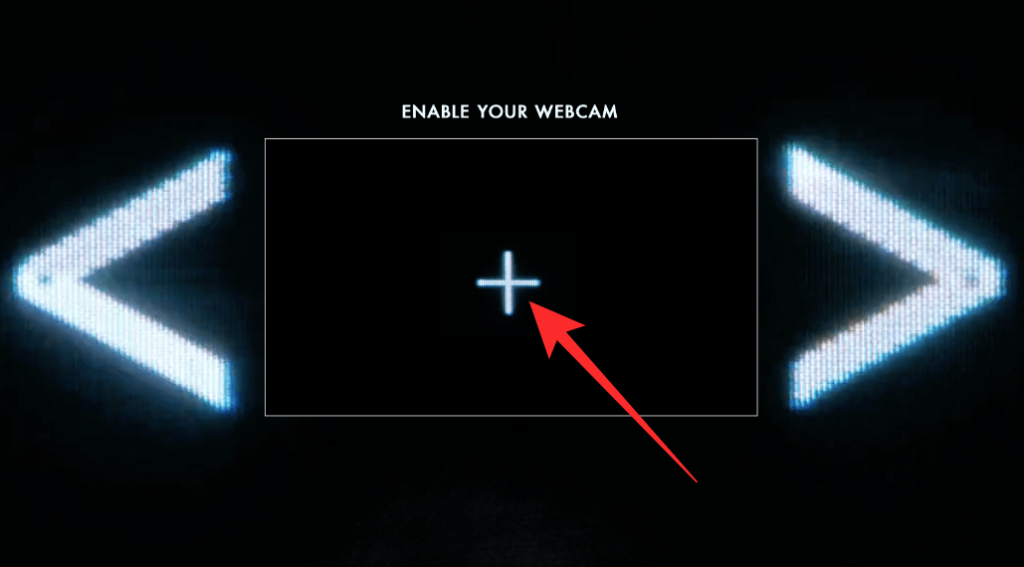
Τώρα, επιτρέψτε στο πρόγραμμα περιήγησής σας να αποκτήσει πρόσβαση στην κάμερά σας.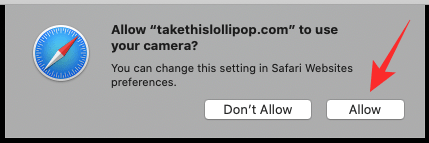
Τώρα είστε έτοιμοι να απολαύσετε την εμπειρία. Προετοιμαστείτε για τη διασκεδαστική φρίκη που σας περιμένει μόλις δημιουργήσετε μια σύνδεση.
Σχετικό: Πώς να παρουσιάσετε στο Zoom
Είναι ασφαλές να επισκεφθείτε το Takethislollipop.com;
Ναί. Είναι. Το Takethislollipop.com δημιουργήθηκε από δύο κινηματογραφιστές - ο Τζέισον Ζάντα και ο Τζέισον Νίκελ έγραψαν, σκηνοθέτησαν και δημιούργησαν αυτή την εμπειρία ως συνέχεια της ταινίας τους του 2011 με το ίδιο όνομα. Είναι μια διασκεδαστική εμπειρία που σας επιτρέπει να μάθετε να είστε ασφαλείς σχετικά με την περιήγηση στο διαδίκτυο και τις πληροφορίες που μοιράζεστε με αγνώστους στο διαδίκτυο.
Ο ιστότοπος, ενώ ζητά πρόσβαση στην κάμερά σας, δεν αποθηκεύει ή χρησιμοποιεί το βίντεο ή την εικόνα σας χωρίς την άδειά σας και μπορείτε επίσης να επιλέξετε αν θα το μοιραστείτε ή όχι στο τέλος της ταινίας.
Σχετικό: Πώς να χρησιμοποιήσετε τα φίλτρα ζουμ
Το πρωτότυπο παιχνίδι Take This Lollipop
Όταν το παιχνίδι Original Take This Lollipop κυκλοφόρησε το 2011, ήταν στην πραγματικότητα μια εφαρμογή Facebook. Τότε, το Facebook ήταν στην ακμή του και συχνά ελεγχόταν για την εξαγωγή όσο το δυνατόν περισσότερων δεδομένων από ανθρώπους σε όλο τον κόσμο.
Στην πρώτη εμπειρία "Take This Lollipop", οι χρήστες τέθηκαν στη μέση μιας ταινίας τρόμου που αναστάτωσε τους χρήστες μοιράζοντας μαζί τους τα δικά τους στοιχεία. Ήταν ένα από τα πρώτα περιστατικά που σας υπενθύμισαν τους κινδύνους που μπορεί να αντιμετωπίσετε όταν μοιράζεστε τα προσωπικά σας στοιχεία.
Σχετικό: Πώς να δημιουργήσετε μια επαναλαμβανόμενη σύσκεψη ζουμ
Πάρτε αυτό το Lollipop 2: Τι σας διδάσκει;
Το Take This Lollipop 2 δεν είναι απλώς μια τρομακτική πρόκληση που αντιμετωπίζουν όλοι, αλλά σας δείχνει επίσης τους κινδύνους των μέσων κοινωνικής δικτύωσης και του διαδικτύου.
Το παιχνίδι υπογραμμίζει το γεγονός ότι χρειάζονται μόνο λίγα λεπτά μπροστά από την κάμερα web για να δημιουργήσει οποιοσδήποτε ένα deepfake του προσώπου σας και να το χρησιμοποιήσει για δικό του κέρδος. Σας λέει επίσης πόσο εύκολο είναι να αντιγράψετε και να κάνετε ψεύτικο το πρόσωπό σας στην εποχή μας, ενώ σας ανησυχεί για το πόσο δύσκολο θα είναι να διακρίνετε τι είναι πραγματικό και τι όχι όταν περιηγείστε στο Διαδίκτυο.
Συνολικά, το παιχνίδι σας διδάσκει ένα σημαντικό μάθημα που μπορεί να είχατε διδαχθεί όταν ήσασταν παιδί και είναι να μην παίρνετε ποτέ καραμέλες από αγνώστους. Είναι μια κατάλληλη αναφορά στο τραγούδι του Bobby Jameson του 1963 "Please Little Girl, Take This Lollipop".
ΣΧΕΤΙΖΕΤΑΙ ΜΕ